win7怎么连接无线网,win7连接无线网快捷方法
时间:2016-08-10 来源:互联网 浏览量:
我们在使用win7系统时候如果遇上无法连接无线网络要怎么办?一般情况下,我们会选择自己重新设置连接无线网。那么win7怎么连接无线网?需要哪些步骤?下面小编就跟大家说说win7连接无线网快捷方法。
win7连接无线网快捷方法:
1、对于Win7笔记本而言,只要确保无线网开关打开,驱动正常,就能在任务栏上看到无线网的标志,点击后即可打开无线网连接。
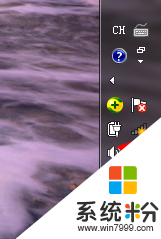
2、在搜索到的无线网中选择自己要用的那个点击连接,输入正确的无线网密码,点击确定即可。
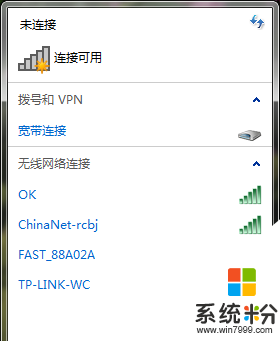
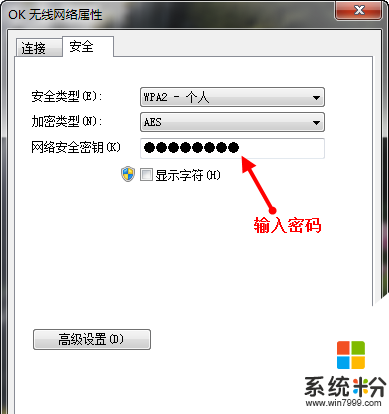
3、如果你用的是外接无线网卡,需要先安装这个无线网卡的驱动,在买无线网卡时都会配驱动光盘,或者先插上有线网,用驱动精灵安装无线网卡的驱动,之后的连接操作与笔记本相同。
如果是没有权限导致win7不能连接无线网络的话,那么大家可以参考以下的方法来处理。
1、网线和无线网络的连接的TCP/IP的IPv4地址设置不要冲突。
2、如果在电脑一般只在家里用,直接设置无线网络为固定IP地址,例如192.168.0.252;而网线的那个设成192.168.0.2;默认网关一样,都是192.168.0.1;掩码255.255.255.0。
3、要是就想用DHCP,或者是笔记本经常要到全国各地视察办公,修改路由器DHCP设置:
首先是租约时间要设置足够,例如一周;其次可以设置DHCP的IP地址池从192.168.0.240到192.168.0.254;然后网线设置固定IP地址192.168.0.2,这样无线网卡就不会乱分配地址了。
4、电脑的无线网卡芯片也可能有问题;为确认是否是无线网卡芯片问题,可以买一部智能手机,例如iPhone 4S,测试是否Wifi功能正常。为了工作需要,投入是必然的。
5、在以上方法都试过后,节省钱的办法是,重新刷新路由器系统和重新装电脑。
6、如果还是不行,可以先换个路由器,再不行换电脑。
相关教程
- ·win7怎麽开启无线、无线网络连接设置,win7开启无线、无线网络连接设置的方法
- ·怎么解决宏基笔记本win7系统无法连接无线网络或无线无法打开问题 宏基笔记本win7系统无法连接无线网络或无线无法打开怎么办
- ·win7如何取消自动连接无线WIFI网络 win7取消自动连接无线WIFI网络的操作步骤
- ·Win7无线网络受限制或无连接如何解决? 网络受限制或无连接的解决方法
- ·番茄花园Win7无线路由器连接网络导致网速变慢怎样解决? 番茄花园Win7无线路由器连接网络导致网速变慢解决的方法?
- ·w7电脑怎么无线连接打印机 win7如何连接有线网络打印机
- ·win7系统电脑开机黑屏 Windows7开机黑屏怎么办
- ·win7系统无线网卡搜索不到无线网络 Win7电脑无线信号消失怎么办
- ·win7原版密钥 win7正版永久激活密钥激活步骤
- ·win7屏幕密码 Win7设置开机锁屏密码的方法
Win7系统教程推荐
- 1 win7原版密钥 win7正版永久激活密钥激活步骤
- 2 win7屏幕密码 Win7设置开机锁屏密码的方法
- 3 win7 文件共享设置 Win7如何局域网共享文件
- 4鼠标左键变右键右键无法使用window7怎么办 鼠标左键变右键解决方法
- 5win7电脑前置耳机没声音怎么设置 win7前面板耳机没声音处理方法
- 6win7如何建立共享文件 Win7如何共享文件到其他设备
- 7win7屏幕录制快捷键 Win7自带的屏幕录制功能怎么使用
- 8w7系统搜索不到蓝牙设备 电脑蓝牙搜索不到其他设备
- 9电脑桌面上没有我的电脑图标怎么办 win7桌面图标不见了怎么恢复
- 10win7怎么调出wifi连接 Win7连接WiFi失败怎么办
Win7系统热门教程
- 1 win7 32位、64位怎样将打印机设置为双面打印 win7 32位、64位将打印机设置为双面打印的方法
- 2 win7 64位纯净版系统软件不兼容更为简单该怎么解决 win7 64位纯净版系统软件不兼容更为简单该如何解决
- 3 Win7打开浏览器提示 adobe flash player 因过期而遭到阻止 该怎么办?
- 4怎么换win7登录界面?win7修改登录背景的方法!
- 5怎样利用U盘为win7电脑提速? 利用U盘为win7电脑提速的方法
- 6win7 64旗舰版如何使用内存诊断工具【图文】
- 7win7开始菜单找不到所有程序怎么办
- 8Win7旗舰版系统一开机总是弹出记事本怎么解决 Win7旗舰版系统一开机总是弹出记事本如何解决
- 9怎麽解决u盘电脑传输速度慢的问题 Win7提高U盘读写速度的技巧
- 10win7旗舰版更改公用、家庭和工作网络的步骤
最新Win7教程
- 1 win7系统电脑开机黑屏 Windows7开机黑屏怎么办
- 2 win7系统无线网卡搜索不到无线网络 Win7电脑无线信号消失怎么办
- 3 win7原版密钥 win7正版永久激活密钥激活步骤
- 4win7屏幕密码 Win7设置开机锁屏密码的方法
- 5win7怎么硬盘分区 win7系统下如何对硬盘进行分区划分
- 6win7 文件共享设置 Win7如何局域网共享文件
- 7鼠标左键变右键右键无法使用window7怎么办 鼠标左键变右键解决方法
- 8windows7加密绿色 Windows7如何取消加密文件的绿色图标显示
- 9windows7操作特点 Windows 7的特点有哪些
- 10win7桌面东西都没有了 桌面文件丢失了怎么办
